윈도우10 안전모드 부팅 방법입니다.컴퓨터를 사용하다보면 문제가 생기는 경우가 발생합니다. 그리고 이럴 때 안전하게 컴퓨터 진단을 하기 위해 안전모드로 부팅을 해야 합니다. 대표적으로는 바이러스, 애드웨어 등에 감염이 되었거나 혹은 포맷 중 문제가 생겼을 때 이용할 수 있습니다.
그리고 이전 까지는 F7키를 눌러서 윈도우 안전모드로 부팅할 수 있었지만, 윈도 10부터는 방법이 조금 바뀌었습니다. 어렵지 않게 할 수 있으니까 하단 글에서 안내하는 윈도우10 안전모드 부팅 방법을 참고해서 해보세요.

윈도우10 안전모드 방법
이 방법을 이용해서 윈도우10 안전모드로 진입 시 이러한 화면이 나타나게 됩니다. 내 바탕화면을 무시한 검은색 바탕으로 좌측에 안전모드라고 적혀 있는 것을 확인할 수 있습니다.
정리
c드라이브 용량 늘리기 및 정리하는 법 정리
c드라이브 용량 늘리기 방법입니다.우리가 컴퓨터를 사용하면서 꼭 관리해야 하는 게 있습니다. 바로 C드라이브 용량 늘리기입니다. 용량 부족 현상이 생기면 무언가를 다운로드 할 때도 문제
dailylifemagazine.tistory.com
안전모드 들어가는법
윈도우10 안전모드로 들어가는 방법은 몇 가지가 있습니다. 하지만 그중에서 가장 간단한 건 시스템 구성에 들어가는 방법입니다.

윈도우 검색창을 열어서 시스템 구성으로 들어가 주시기 바랍니다. 검색을 하면 아래와 같은 화면이 나타나게 되고, 해당 앱으로 들어가 주기만 해 주면 됩니다.
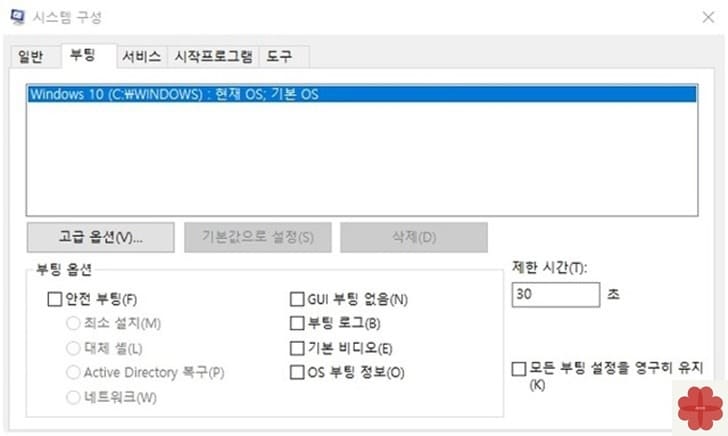
시스템 구성 창에 들어왔다면 부팅 메뉴에 들어갑니다. 그러면 이곳에 부팅 옵션이 보이는데, 여기에 안전 부팅이라는 게 있습니다. 여기에 체크를 한 뒤 재부팅을 하면 윈도우10 안전모드 진입이 완료됩니다. 그럼 아까 위에서 봤던 화면처럼 검은 화면이 나타납니다.
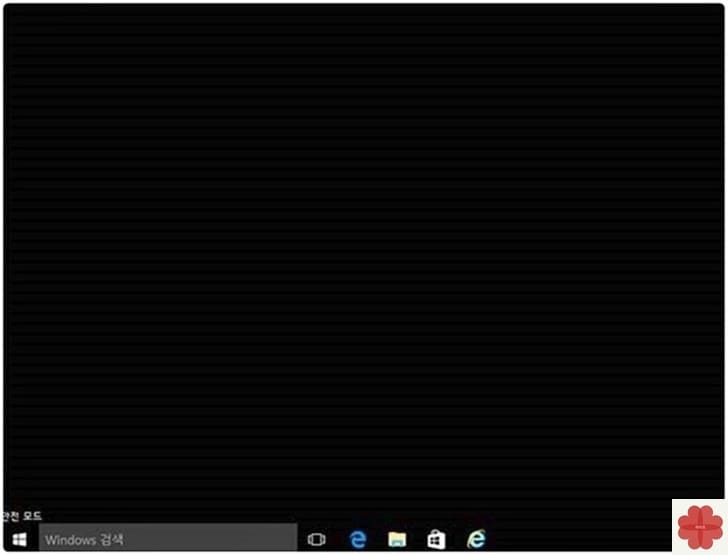
하지만 이렇게 했을 경우 그다음에도 계속해서 안전모드로 진입이 되기 때문에 이용을 마쳤다면 꼭 다시 시스템 구성 창으로 들어와서 안전 부팅 옵션에서 체크를 해제해주셔야 합니다.

만약 컴퓨터 안전모드 창에서 키보드가 제대로 작동하지 않는 일이 발생했을 경우에는 시스템 구성창을 찾지 못해 답답한 상황이 벌어질 수 있습니다. 이럴 때는 시작 버튼을 선택해서 window 시스템 폴더에 들어가면 시스템 구성 앱이 보이게 됩니다.
혹시 모를 상황에서는 이 방법을 이용해주시면 됩니다. 컴퓨터에 문제가 발생해서 안전모드 확인해야 하는 일이 생긴다면 이 내용을 기억해주시길 바랍니다.
안전모드란?
마지막으로 안전모드란 컴퓨터에 연결된 디바이스나 드라이버를 제한하고, 최소한의 기능만을 실행하는 기능입니다. 때문에 키보드가 제대로 작동하지 않은 상황이 발생하는 것이며, 최소한의 설정만 실행했기 때문에 특정 프로그램에 문제가 있어도 부팅이 된다고 생각하시면 됩니다.
정상적으로 부팅이 안돼서 포맷이 되지 않을 때 이 방법을 이용해서 포맷하는 방법도 있으니 참고해주시길 바라며, 여러 가지 상황에서 활용하시면 좋습니다.
이 윈도우10 안전모드 부팅 방법이 유용했다면 즐겨찾기 해서 자주 놀러 와 주시고, 혹시라도 내용이 조금 어려워서 잘 모르겠다면 저에게 꼭 이야기해주시길 바랍니다. 끝까지 읽어주셔서 정말 감사합니다.
'IT모바일 잡지 > 인터넷정보 잡지' 카테고리의 다른 글
| 컴퓨터 포맷하는 방법 (윈도우10 초기화) (0) | 2022.01.09 |
|---|---|
| 인스타그램 pc버전 다운로드 방법 (디엠보내기) (0) | 2021.12.28 |
| 넷플릭스 접속 오류 해결 방법 (1023) (0) | 2021.12.12 |
| 구글 이미지 검색 방법 (PC, 모바일 모두 가능) (0) | 2021.12.06 |
| QR코드 만들기 쉽게 생성하는 방법 (0) | 2021.12.02 |